Opera 54: Opsi Pembaruan & Pemulihan
Versi pengembang Opera telah mendapat pembaruan yang bermanfaat. Versi baru 54.0.2949.0 dari peramban web populer ini memungkinkan penyetelan ulang opsi peramban dengan lebih mudah. Ini fitur perintah khusus di O-menu.
Iklan
Pengumuman resmi menjelaskan perubahan sebagai berikut.
Setiap kali versi baru Opera tersedia, Anda akan diberi tahu dengan titik merah (seperti sebelumnya) yang terlihat di ikon O. Selain itu, akan ada opsi “Perbarui & Pemulihan” yang terlihat di menu O* (atau dari Opera di bilah menu untuk pengguna Mac). Ini akan membuka halaman di mana Anda dapat memeriksa pembaruan sendiri.
Sementara tombol reset tersedia di pengaturan browser, sekarang mudah untuk mengaksesnya dengan beberapa klik. Inilah caranya.
Perbarui & Pulihkan browser Opera
- Buka browser Opera Anda.
- Klik tombol Opera di sudut kiri atas dan pilih Perbarui & Pemulihan.
- Di bawah Memperbarui bagian, Anda akan dapat memeriksa pembaruan. Jika pembaruan tersedia, klik tombol Memperbarui sekarang untuk menginstalnya dan memulai ulang browser.
- baru Pemulihan bagian memungkinkan Anda untuk mengatur ulang browser ke default. Dimungkinkan untuk menyimpan data penjelajahan Anda seperti kata sandi dan bookmark dan mengatur ulang pengaturan Anda saja, atau mulai dari awal dengan menghapus semua yang terkait dengan profil Opera Anda.
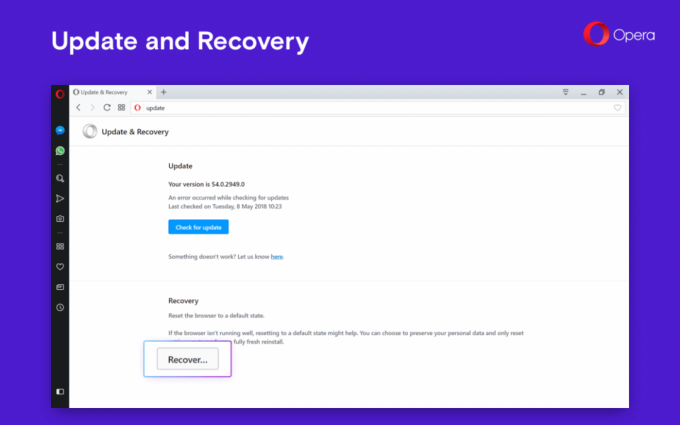
Tombol "Pulihkan..." membuka dialog berikut:
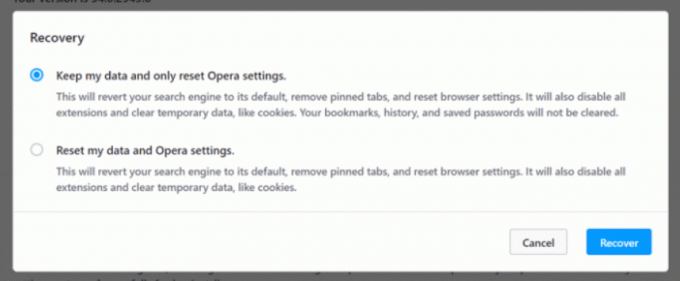
Muncul dengan dua pilihan.
- Simpan data saya dan hanya setel ulang pengaturan Opera. Opsi ini akan mengembalikan mesin pencari Anda ke default, menghapus tab yang disematkan, dan mengatur ulang pengaturan browser. Ini juga akan menonaktifkan semua ekstensi dan menghapus data sementara, seperti cookie. Bookmark, riwayat, dan sandi yang disimpan tidak akan dihapus.
- Setel ulang data saya dan pengaturan Opera. Opsi ini akan mengembalikan mesin pencari Anda ke default, menghapus tab yang disematkan, dan mengatur ulang pengaturan browser. Ini juga akan menonaktifkan semua ekstensi dan menghapus data sementara, seperti cookie.
Untuk mencoba opsi baru ini, Anda perlu menginstal rilis pengembang terbaru dari browser. Ambil DI SINI.



